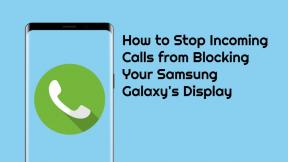Fix: Halo Infinite Error Inkompatibelt operativsystem Oppdater Windows 10
Miscellanea / / November 22, 2021
Halo Infinite er et av de nylig lanserte FPS action-flerspillervideospillene fra 343 Industries og Xbox Game Studios for Xbox- og Windows-plattformer. Selv om utviklere går gjennom en haug med testprosesser av spillet før de slipper dem offentlig, ser det ut til at mange spillere opplever flere problemer eller feil overhodet. Akkurat som andre titler, står Halo Infinite-spillerne også overfor Inkompatibelt operativsystem. Windows 10 Feil.
Så hvis du også står overfor det samme problemet, sørg for å følge denne feilsøkingsveiledningen for å løse det. Selv om feilmeldingen forklarer selve årsaken, gir det ingen mening om spillere prøver å starte spillet på en maskinvarekompatibel Windows-datamaskin. Vi kan forvente at utviklere vil komme med en oppdatering snart. I mellomtiden har vi delt et par mulige måter å midlertidig bli kvitt dette problemet på.

Sideinnhold
-
Fix: Halo Infinite Error Inkompatibelt operativsystem Oppdater Windows 10
- 1. Slå av kompatibilitetsmodus
- 2. Oppdater Windows
- 3. Bekreft integriteten til spillfiler
- 4. Hold alltid spillet ditt oppdatert
Fix: Halo Infinite Error Inkompatibelt operativsystem Oppdater Windows 10
Det er også verdt å nevne at de som bruker Windows 10 Fall Creator 1709-bygget, er de fleste som møter den inkompatible operativsystemfeilen mens de prøver å starte Halo Infinite. Det er ikke et stort problem og kan fikses av deg selv manuelt. Så, uten videre, la oss komme inn i det. Du kan sjekke ut vår videoopplæring nedenfor hvis du vil.
1. Slå av kompatibilitetsmodus
Det ser ut til at den kjørbare Halo Infinite-filen din har aktivert Windows-kompatibilitetsmodus som standard. Du må slå den av manuelt. Å gjøre slik:
- Start Steam-klienten på din PC > Finn ut Halo Infinite i din Bibliotek.
- Høyreklikk på Halo Infinite > Velg 'Få til'.
- Plukke ut "Bla gjennom lokale filer" > Det vil i utgangspunktet åpne den installerte spillmappen Halo Infinite på datamaskinen din.
- Så gå over til spillmappen, og Høyreklikk på HaloUendelig exe-applikasjon.
- Klikk på Egenskaper > Gå til Kompatibilitet fanen > Fjern merket for (Fjern merket) for "Kjør dette programmet i kompatibilitetsmodus for:" under 'Kompatibilitetsmodus' alternativ.
- Når du er ferdig, klikker du på Søke om og så OK for å lagre endringer.
- Til slutt, start PC-en på nytt og prøv å kjøre spillet på nytt.
2. Oppdater Windows
Å oppdatere Windows OS-bygget til den nyeste versjonen er alltid en god idé å fikse flere problemer eller feil med systemet.
- trykk Windows + I nøkler for å åpne Windows-innstillinger.
- Nå, klikk på Oppdatering og sikkerhet > Fra Windows-oppdatering seksjon, klikk på Se etter oppdateringer.
- Hvis det er en oppdatering tilgjengelig, kan du klikke på Last ned og installer.
- Vent til prosessen for å fullføre installasjonen.
- Når du er ferdig, sørg for å starte datamaskinen på nytt for å bruke endringer.
Nå kan du sjekke om problemet med Halo Infinite Incompatible Operating System er løst eller ikke.
3. Bekreft integriteten til spillfiler
Noen ganger kan det hende at spillfilene dine blir ødelagt eller mangler på grunn av noen problemer. I det scenariet kan du prøve å verifisere integriteten til spillet og reparere dem direkte på spillklienten.
- Lansering Damp > Klikk på Bibliotek.
- Høyreklikk på Halo Infinite fra listen over installerte spill.
- Nå, klikk på Egenskaper > Gå til Lokale filer.
- Klikk på Bekreft integriteten til spillfiler > Du må vente på prosessen til den er fullført.
- Når du er ferdig, starter du bare datamaskinen på nytt og ser etter problemet på nytt.
4. Hold alltid spillet ditt oppdatert
Det er unødvendig å si at det å alltid holde spillet ditt oppdatert kan fikse flere feil eller problemer som du kan oppleve med en utdatert spillversjon.
Annonser
- Åpne Damp klient > Gå til Bibliotek > Klikk på Halo Infinite fra venstre rute.
- Den vil automatisk søke etter den tilgjengelige oppdateringen. Hvis det er en oppdatering tilgjengelig, sørg for å klikke på Oppdater.
- Det kan ta litt tid å installere oppdateringen > Når du er ferdig, sørg for å lukke Steam-klienten.
- Til slutt, start PC-en på nytt for å bruke endringer, og prøv deretter å starte spillet på nytt.
Det er det, folkens. Vi antar at denne veiledningen var nyttig for deg. For ytterligere spørsmål kan du kommentere nedenfor.